7 cách hàng đầu để khắc phục dịch vụ Google Play ngốn pin trên Android
Bạn đang gặp vấn đề về thời lượng pin của điện thoại? Nếu bạn đang sử dụng điện thoại Android, có một menu Pin chuyên dụng có thể giúp bạn tìm ra ứng dụng và dịch vụ nào đang tiêu hao pin của bạn. Trong nghiên cứu, nhận thấy Google Play là ứng dụng chính làm tiêu tốn pin. Đây là cách bạn có thể khắc phục Dịch vụ của Google Play làm hao pin trên Android.
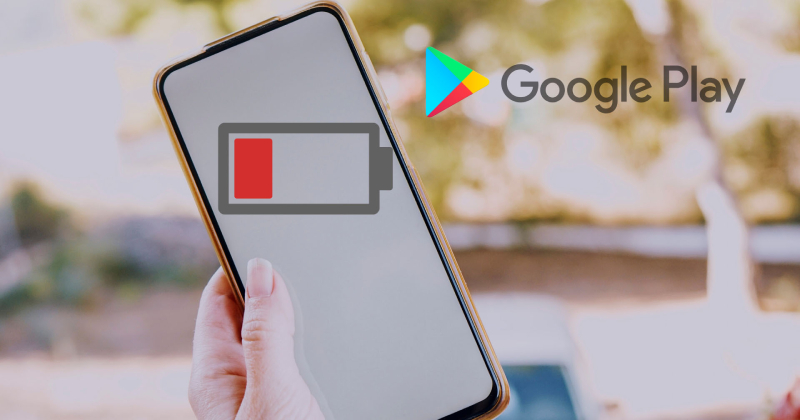
Bạn đang gặp vấn đề về thời lượng pin của điện thoại? Nếu bạn đang sử dụng điện thoại Android, có một menu Pin chuyên dụng có thể giúp bạn tìm ra ứng dụng và dịch vụ nào đang tiêu hao pin của bạn. Trong nghiên cứu, nhận thấy Google Play là ứng dụng chính làm tiêu tốn pin. Đây là cách bạn có thể khắc phục Dịch vụ của Google Play làm hao pin trên Android.
Xóa dữ liệu và bộ nhớ cache của các dịch vụ của Google Play
Khi Dịch vụ của Google Play sử dụng quá nhiều dữ liệu và bộ nhớ cache trong nền, điều này có thể dẫn đến việc tiêu hao pin cao hơn trên thiết bị của bạn. Nếu bạn đang gặp sự cố này, hành động chính của bạn là xóa dữ liệu và bộ nhớ cache cho Dịch vụ của Google Play bằng cách:
Bước 1: Mở Ngăn ứng dụng và khởi chạy ứng dụng Cài đặt (ứng dụng có biểu tượng bánh răng).
Bước 2: Đi tới Ứng dụng và thông báo.
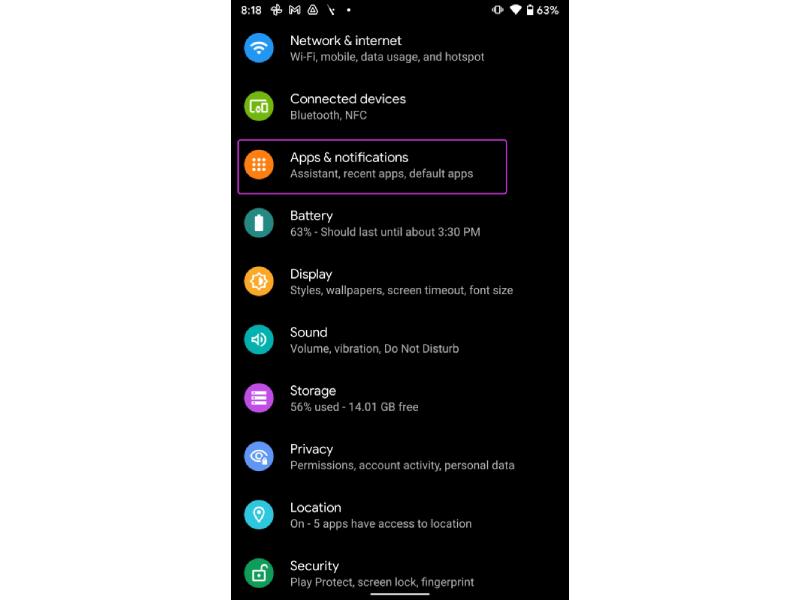
Nhấn vào mục ứng dụng và thông báo
Bước 3: Chọn Xem tất cả ứng dụng.
Bước 4: Tìm Dịch vụ của Google Play từ danh sách và nhấn vào đó.
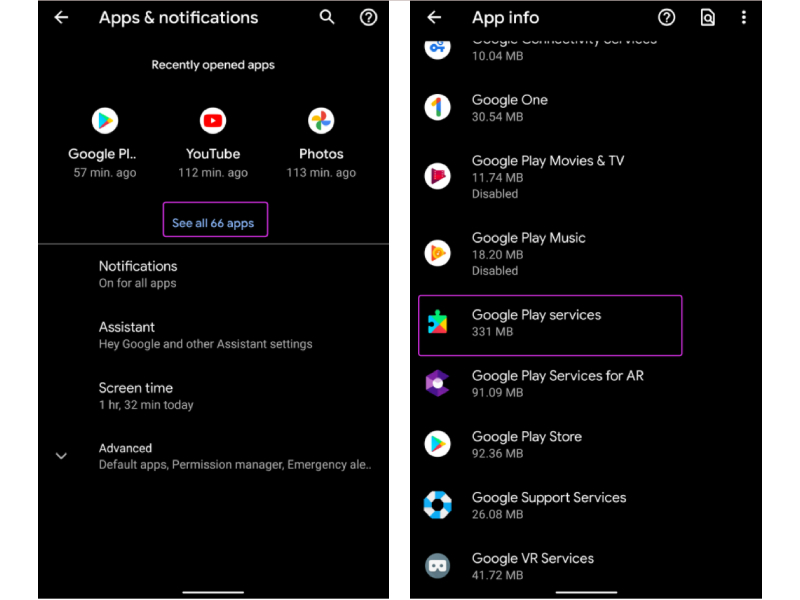
Nhấn vào Dịch vụ của Google Play
Bước 5: Vào menu Storage & cache.
Bước 6: Chọn Xóa dữ liệu và xóa bộ nhớ cache từ menu sau.
Tắt đồng bộ hóa cho các tài khoản Google khác
Khi bạn đã thêm nhiều tài khoản Google vào điện thoại Android của mình, mỗi tài khoản sẽ thường xuyên đồng bộ hóa để tìm nạp email mới, cập nhật từ Cửa hàng Play, kiểm tra vị trí của bạn và hơn thế nữa. Bạn có thể tắt đồng bộ hóa tài khoản cho các dịch vụ này để tiết kiệm pin. Làm theo các bước dưới đây.
Bước 1: Mở Cài đặt trên điện thoại Android của bạn (tham khảo các bước ở trên).
Bước 2: Chuyển đến menu Tài khoản.
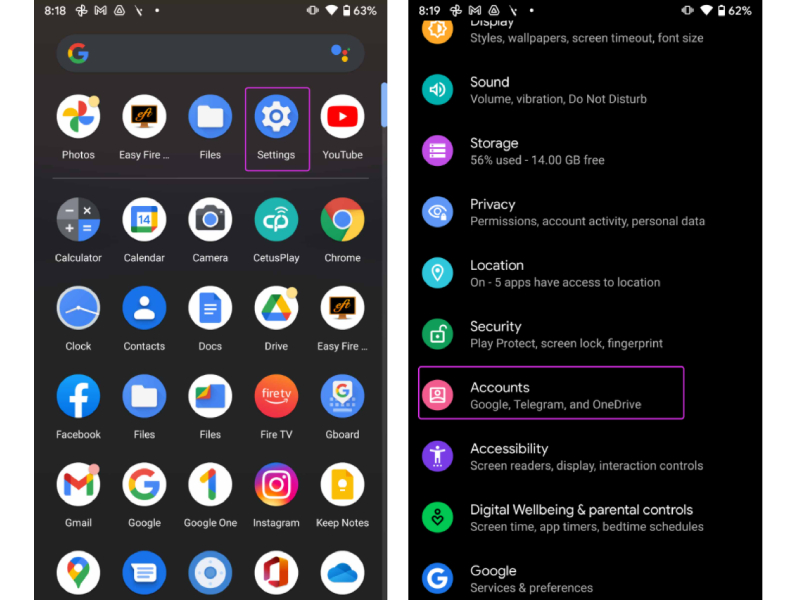
Mở Cài đặt và nhấn vào mục Tài Khoản
Ưu đãi KHỦNG!!! CLICK ngay nhận điện thoại Samsung liền tay
Bước 3: Chọn tài khoản Google phụ của bạn.
Bước 4: Vào Đồng bộ hóa tài khoản và tắt các dịch vụ bạn không cần cho tài khoản Google đó.
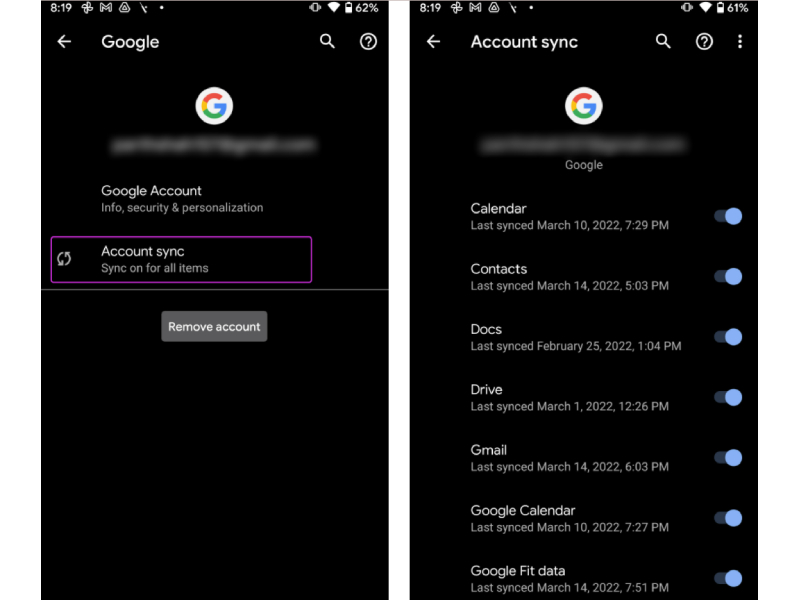
Đồng bộ hóa các tài khoản
Thêm lại tài khoản Google
Đôi khi, hệ điều hành Android không đồng bộ hóa được tài khoản Google của bạn vì lý do nào đó và bạn tiếp tục thấy mức sử dụng pin cao do nguyên nhân đấy. Bạn cần xóa tài khoản Google và thêm lại trên điện thoại.
Bước 1: Khởi chạy Cài đặt trên điện thoại của bạn.
Bước 2: Chuyển đến menu Tài khoản và chọn ID Google.
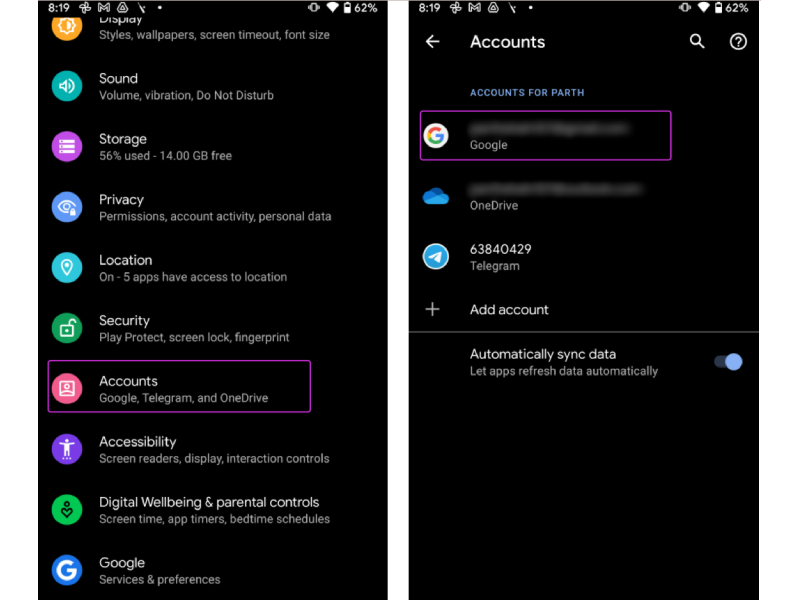
Mở Cài đặt và nhấn vào mục tài khoản của bạn
Bước 3: Nhấn vào Xóa tài khoản và xác nhận quyết định của bạn.
Bước 4: Quay lại menu Tài khoản và chọn Thêm tài khoản ở dưới cùng.
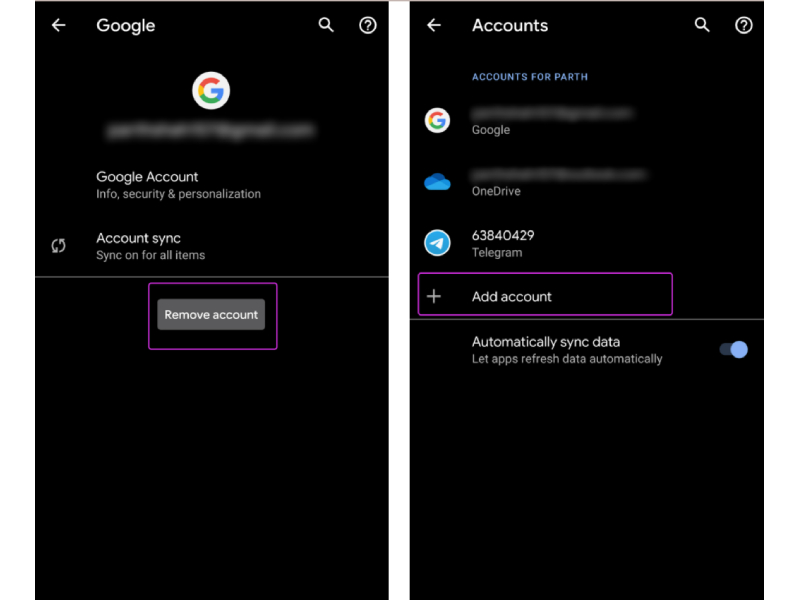
Thêm vào một tài khoản mới
Bước 5: Chạm vào Google, thêm ID đăng nhập, mật khẩu của bạn và hoàn tất quá trình xác thực.
Quan sát menu Pin trong vài ngày và Dịch vụ của Google Play sẽ không đứng đầu bảng xếp hạng.
Gỡ cài đặt các bản cập nhật dịch vụ từ Google Play
Nếu bạn đã tải bản cập nhật Dịch vụ của Google Play, nó có thể gây ra sự cố tiêu hao pin cao trên điện thoại Android. Bạn cần gỡ cài đặt các bản cập nhật và chuyển đến phiên bản trước đó.
Bước 1: Khởi chạy Cài đặt và đi tới Ứng dụng và thông báo.
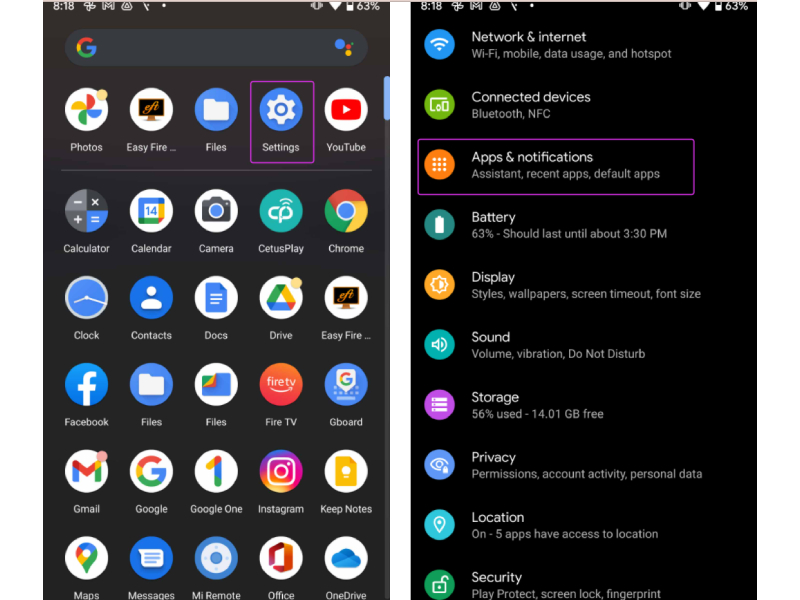
Mở Cài đặt và nhấn vào mục ứng dụng và thông báo
Ưu đãi KHỦNG!!! CLICK ngay nhận điện thoại Samsung liền tay
Bước 2: Chọn xem tất cả ứng dụng và tìm Dịch vụ của Google Play từ danh sách.
Bước 3: Chạm vào menu ba chấm ở trên cùng và chọn Gỡ cài đặt bản cập nhật.
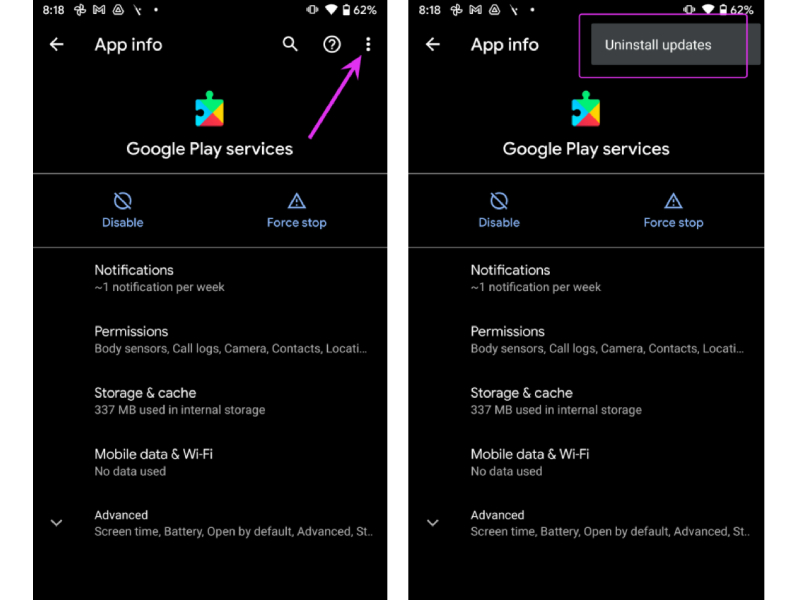
Xác nhận quyết định của bạn và áp dụng các thay đổi.
Kiểm tra quyền vị trí
Khi một ứng dụng liên tục truy cập vị trí trong nền, bạn sẽ thấy mức sử dụng pin bất thường từ ứng dụng đó và Dịch vụ của Google Play.
Với Android 10, bạn chỉ có thể cho phép một ứng dụng truy cập vị trí khi ứng dụng tương ứng đang mở. Đây là cách bạn có thể chỉnh sửa quyền trong menu Vị trí.
Bước 1: Mở Cài đặt trên điện thoại của bạn.
Bước 2: Kéo xuống Vị trí.
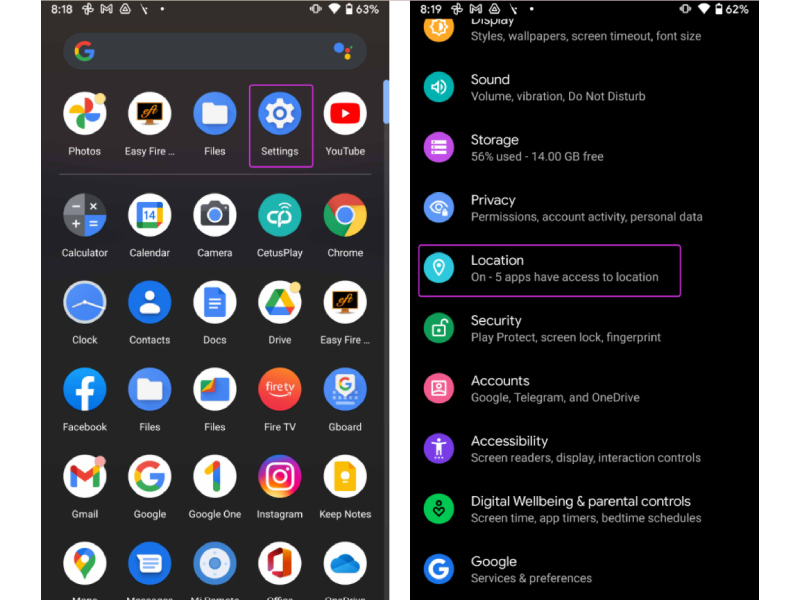
Mở Cài đặt và nhấn vào mục vị trí
Bước 3: Chọn Quyền ứng dụng.
Bước 4: Tìm ứng dụng có quyền định vị mọi lúc (ngay cả khi chạy nền).
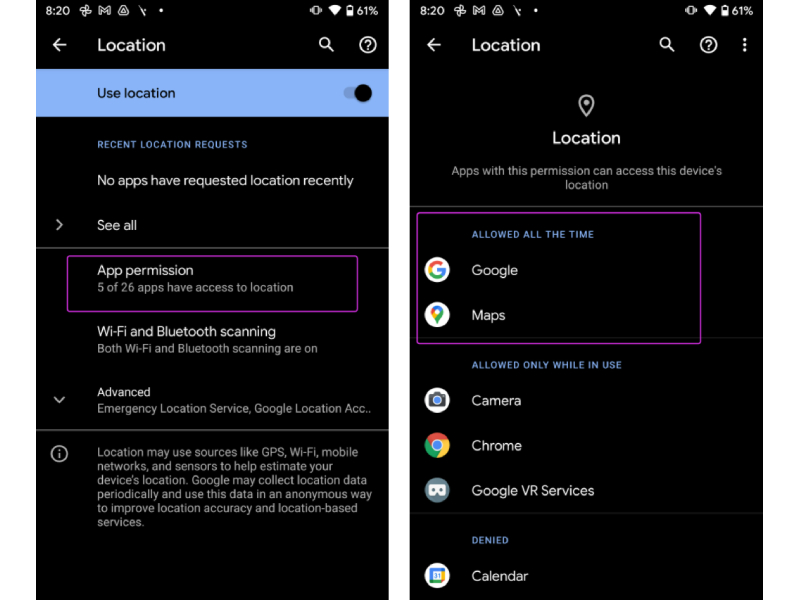
Tắt định vị chạy nền
Bước 5: Chạm vào một ứng dụng và chọn 'Chỉ cho phép khi đang sử dụng ứng dụng.’
Cập nhật các dịch vụ từ Google Play
Bạn không thể chỉ mở Cửa hàng Play và tìm các Dịch vụ của Google Play. Kiểm tra phương pháp thay thế để cập nhật Dịch vụ của Google Play và khắc phục tình trạng hao pin.
Bước 1: Đi tới Cài đặt và mở Ứng dụng và thông báo. Chọn Xem tất cả ứng dụng.
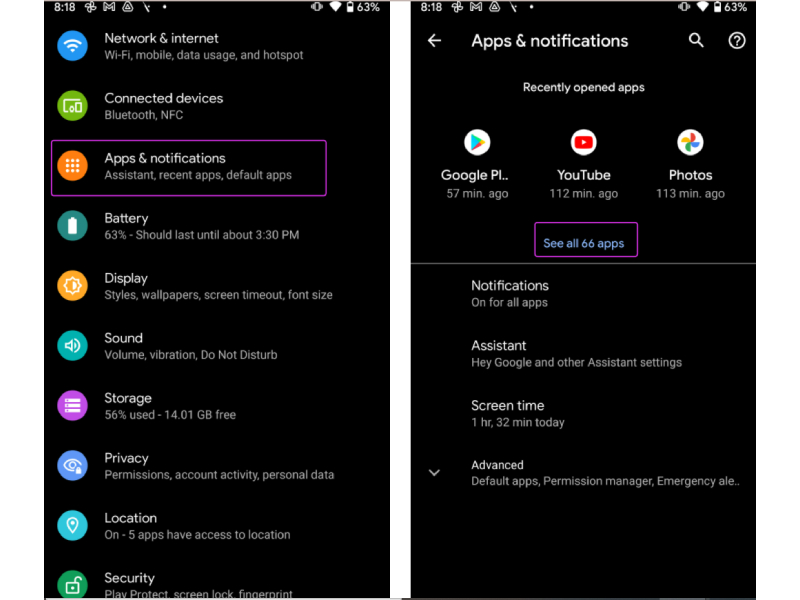
Mở Cài đặt để xem tất cả ứng dụng
Bước 2: Chọn Dịch vụ của Google Play từ menu sau.
Bước 3: Mở rộng menu Nâng cao.
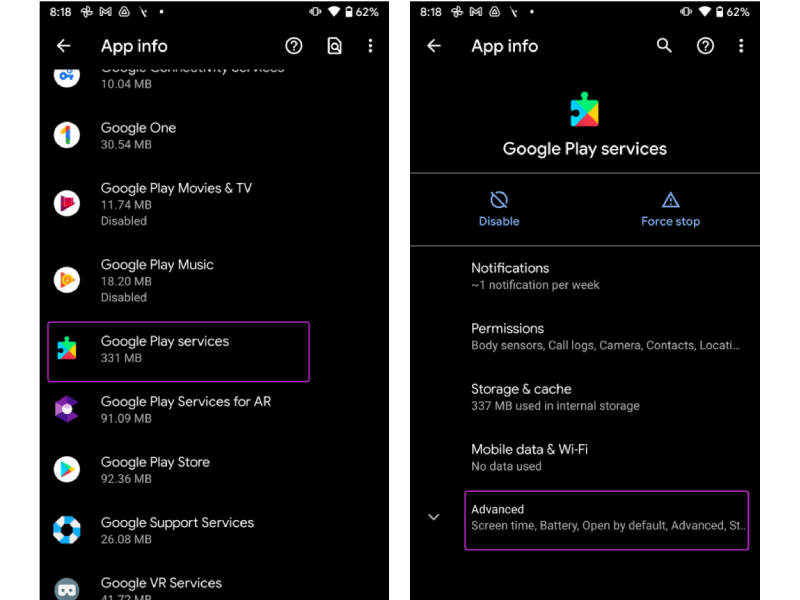
Mở rộng menu nâng cấp
Ưu đãi KHỦNG!!! CLICK ngay nhận điện thoại Samsung liền tay
Bước 4: Chọn Chi tiết ứng dụng và nó sẽ mở Dịch vụ Play trong Cửa hàng Play.
Nếu có bất kỳ bản cập nhật nào khả dụng, hãy cài đặt bản cập nhật đó và theo dõi việc sử dụng pin.
Cập nhật hệ điều hành Android
Tình hình cập nhật trên Android đã được cải thiện rất nhiều trong vài năm gần đây. Các nhà sản xuất điện thoại thường xuyên tung ra các bản vá bảo mật. Vì vậy, hãy mở ứng dụng Cài đặt, kiểm tra menu Hệ thống và kiểm tra mọi bản cập nhật đang chờ xử lý.
Bạn cảm thấy sao về những thông tin hữu ích này? Hãy bình luận ngay bên dưới cho Hnam biết nhé và đừng quên nhấn nút theo dõi trang tin tức của HnamMobile để cập nhập nhanh chóng những tin tức nóng hổi, thú vị về công nghệ.
HnamMobile
Theo Guidingtech
Danh mục
Sản phẩm mới
XEM TẤT CẢ
So sánh iPhone 14 Pro và 14 Plus: Lựa chọn nào phù hợp với bạn?

Chiêm ngưỡng trọn bộ 09 màu iPhone 14 ấn tượng

Samsung chính thức ra mắt thế hệ đồng hồ thông minh mới - Galaxy Watch 5 series

Bản beta mới nhất của Xcode 14 chứng thực màn hình luôn hiển thị trên iPhone 14 Pro
Thủ thuật - Ứng dụng
XEM TẤT CẢ
Visual Intelligence Trên iOS 18.2: Tính Năng Thay Đổi Cách iPhone Nhìn Thế Giới

Trải Nghiệm RCS – Chuẩn Nhắn Tin Mới Của Android Và Cách Kích Hoạt Dễ Dàng

Apple Watch – Trợ Thủ Đắc Lực Giúp iPhone Trở Nên Hoàn Hảo Hơn






